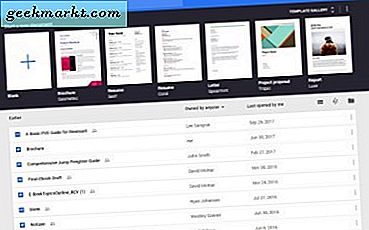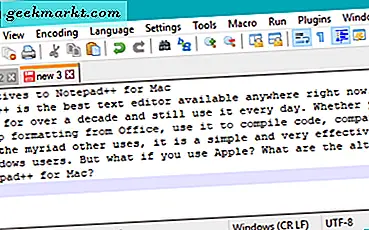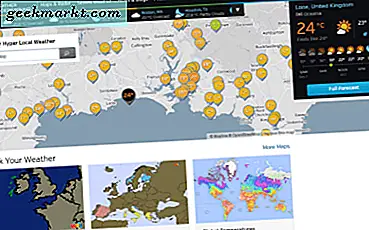Amazon Music förvandlas till ett bra alternativ för många människor att lyssna på podcaster tack vare det rena nya användargränssnittet och gratis tillgång till Amazon Music för Prime-medlemmar. Men å andra sidan har fortfarande många populära podcast-värdtjänster som Anchor inte aktiverat Amazon Music som en distributionsplattform. Om du använder en värdleverantör som inte stöder Amazon Music, så här kan du skicka din podcast till Amazon Music och träffa din nya publik.
Skicka Podcast till Amazon Music
Vi ska använda Anchor för att visa hur du kan skicka en podcast till Amazon Music. Ja, vi diskuterade precis hur Anchor inte stöder att skicka podcasts till Amazon Music. Men det finns en lösning och Anchor är fortfarande en bra lösning. Den stöder ett antal andra podcastplattformar som Spotify. Om du inte är Joe Rogan som har en exklusiv affär, kanske du vill skicka din podcast till flera plattformar och inte bara Amazon Music. Det är därför vi rekommenderar Anchor över Amazons egen lösning.
I själva verket kan du använda någon av podcast-värdtjänsterna förutsatt att de har möjlighet att inkludera ditt e-post-ID i RSS-flödet. Det är obligatoriskt eftersom Amazon Music verifierar din podcast via e-post-ID. Låt oss se hur Anchor fungerar.
Använda Anchor för att skicka Podcast till Amazon Music
Låt mig presentera dig för Anchor. Det är en av de mest populära podcast-värdtjänsterna och är helt gratis.
1. Öppna först Anchor och logga in. Om du inte har ett konto klickar du på Komma igång längst upp till höger för att skapa en.
2. Skicka nu dina uppgifter och klicka på Bli Medlem.
3. När du har verifierat e-post-ID: t, bläddra ner och klicka på Vi gör det knappen under Gör ditt första avsnitt.
4. Här kan du spela in, redigera, lägga till musikövergångseffekter eller ladda upp din podcast om du har den inspelad och redo.
5. Klicka nu på Spara avsnitt för att börja publicera till alla plattformar som stöds.
6. Ge din podcast ett namn, en beskrivning, schemalagt publiceringsdatum, episodkonst etc. och klicka på Publicera nu längst upp till höger.
7. Det är allt. Din podcast publiceras på Anchor. Men vi behöver fortfarande publicera det på Amazon Music.
8. Kom nu tillbaka till instrumentpanelen genom att klicka på Anchor-logotypen längst upp till vänster och slutföra den återstående installationsprocessen. Detta hjälper dig att ge ett namn till din podcast-kanal och även distribuera din podcast till tjänster som Spotify, Apple Podcasts, Google Podcasts etc. om du vill göra det.
9. För att skicka din podcast till Amazon Music, klicka på inställningar längst upp till höger.
10. Välj Distribution alternativ i popup-menyn.
11. Här bör du hitta din RSS-flödes-URL. Kopiera den.
12. Innan du lämnar sidan, bläddra ner till botten och aktivera Visa personlig e-postadress offentligt i RSS-flöde. Du kan bara ladda upp din podcast till Amazon Music om RSS Feed har en verifierad e-postadress. Klicka på Spara längst upp till höger för att spara ändringarna.
13. Öppna nu Amazon Podcasters Page och klicka på Komma igång.
14. Logga in på Amazon med samma e-post-ID som du använde i Anchor och ingår i RSS-flödet som du just kopierade.
15. Klistra in det kopierade RSS-flödet och välj det land du riktar in dig på. Detta kommer att rikta din podcast för att nå landets publik men det är valfritt. Klicka nu på Skicka in när det är klart.
16. Om du har aktiverat Visa personlig e-post alternativ kommer Amazon Music att fortsätta för att bekräfta ditt podcast och e-post-id. Acceptera nu villkoren och klicka på Bekräfta e-postadress knapp.
17. Öppna verifierings-e-postmeddelandet och klicka på Bekräfta ägande knapp.
18. Det är det, du kommer att omdirigeras till Du är redo sida. Din podcast bör vara tillgänglig på Amazon Music tillsammans med Hörbar inom 24 timmar.
Du kommer att få ett e-postmeddelande när podcasten laddas upp.
Sammanfatta: Skicka podcast till Amazon Music
Förutom Anchor kan du också använda andra tjänster som Castos, Buzzsprout och Captative som stöder Amazon Music som en distributionsplattform. Men Anchor är ett gratis alternativ som gör jobbet gjort med en enkel engångsinställning. Och den stöder även andra populära podcastplattformar.
Läs också: Bästa appar för Podcast Creators